Milijuni ljudi svakodnevno koriste Microsoft Windows Office za pisanje dokumenata, izradu listova, organiziranje posla i još mnogo toga. Svi koji koriste bilo koji program iz Office paketa često se iznova vraćaju na isti dokument, što jest zašto je važno imati mogućnost otvaranja datoteke u Microsoft Officeu, tako da je možete pronaći kad god želite željeti.
Prikvačivanje omogućuje jednostavno pronalaženje datoteka i mapa. Ne morate pretraživati sve svoje nedavno stvorene dokumente za ono što vam je potrebno. Samo prikvačite svoj dokument na otvoreni popis. To znači da ćete ga moći brzo pronaći na svom uređaju bez obzira gdje se nalazite.
Svaki put kada otvorite Word, Excel ili PowerPoint, imat ćete prikvačenu datoteku ili mapu udaljenu samo nekoliko klikova, manje ako koristite Ctrl+O prečac.

Prednosti i nedostaci korištenja MS Officea 2019
Iako je MS Office jedan od najpopularnijih programskih paketa za produktivnost na svijetu, možda neće biti najbolja opcija za vas ovisno o vašim uređajima, kao i cilju koji želite postići. Pažljivo odvažite prednosti i nedostatke i odredite koja je opcija najbolja za vas.
Pros
– Svestran
– Produktivno
– Sigurno
– Dobre izvorne aplikacije
Protiv
– Glomazan
– Teški resursi
– Razvijeno za tipkovnicu i miš
Možete kupiti aktivacijsku karticu za Microsoft Office 2019 s Amazona i pošaljite ga poštom. Kôd će raditi i za Windows i MacOS korisnike.
Koraci za prikvačivanje datoteke
Evo sažetka općih koraka za prikvačivanje:
1. Izradite željeni dokument pomoću bilo kojeg od programa Microsoft Office. Za izradu dokumenta možete koristiti i programe trećih strana.
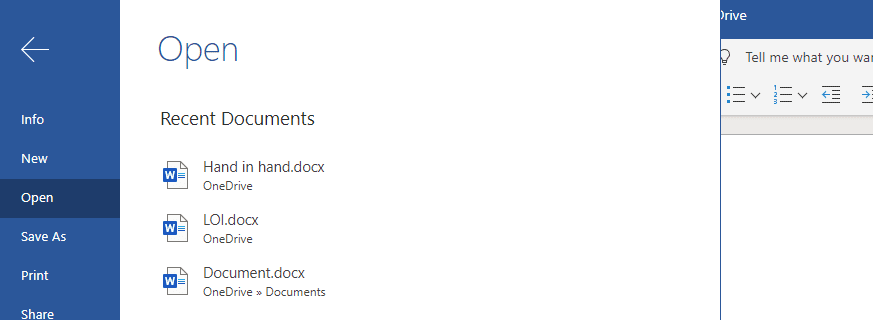
2. Iz izbornika Datoteka odaberite Otvori, Datoteka > Otvori. Također možete kliknuti Control + O, na tipkovnici za pristup nedavno posjećenim datotekama.
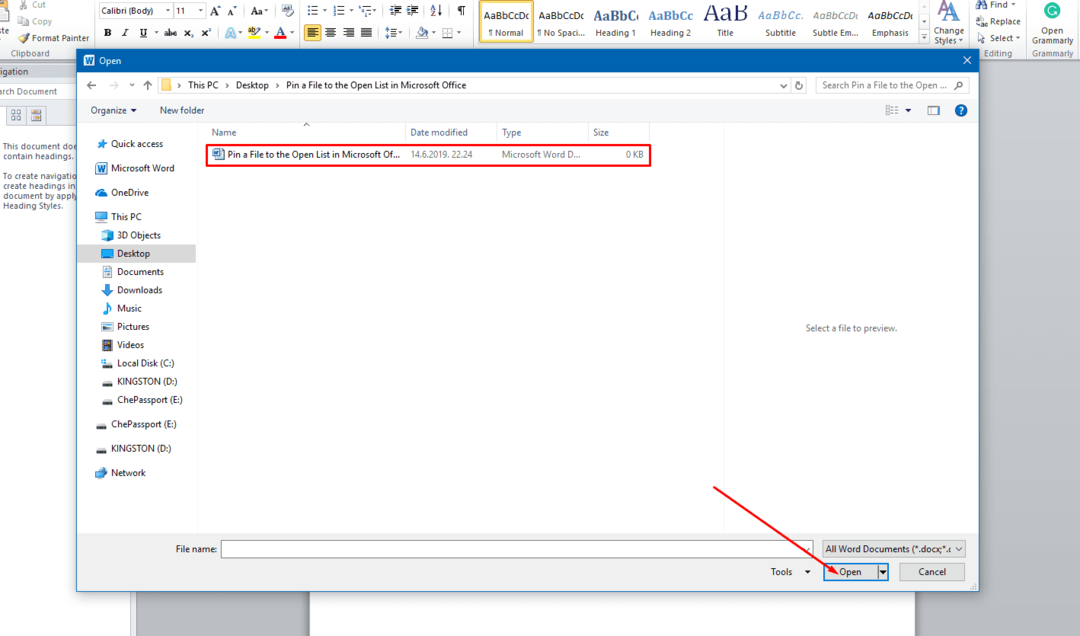
3. Sada povucite mišem na datoteku koju želite prikvačiti.
4. Ikona pribadače pojavit će se na desnoj strani vaše odabrane datoteke.
5. Sada kliknite na ikonu pribadače. Vaša datoteka će ići na vrh popisa otvaranja Microsoft Officea. Vaša datoteka će se pojaviti kao prikvačena datoteka.
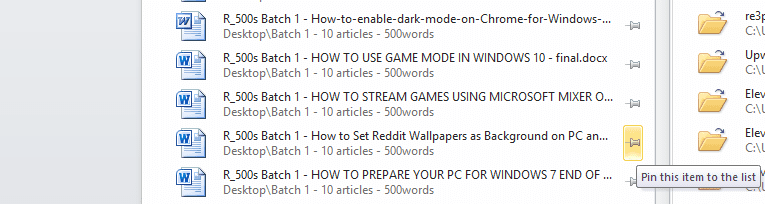
6. Sada možete dodati onoliko datoteka koliko želite na svoj popis pinova.
Koraci za prikvačivanje mape
U sustavu Windows lako je organizirati datoteke u grupi. Ova grupa datoteka naziva se mapa. Svoje relevantne dokumente možete pohraniti u jednu mapu. Što ako biste svoje mape mogli prikvačiti na popis otvaranja Microsoft Officea? Stvarno dobro zvuči. Pokazat ću vam jednostavan vodič za prikvačivanje mapa na vrh Popis otvaranja.
1. Pristupite Datoteka izbornik i pritisnite Uštedjeti gumb za vaš dokument. Također možete koristiti Kontrola + S naredbu s tipkovnice. Sada možete pogledati popis 5 mapa kojima ste nedavno pristupili.
2. Pronađite svoju mapu i povucite mišem preko naziva mape.
3. Ikona pribadače pojavit će se na desnoj strani željene mape.
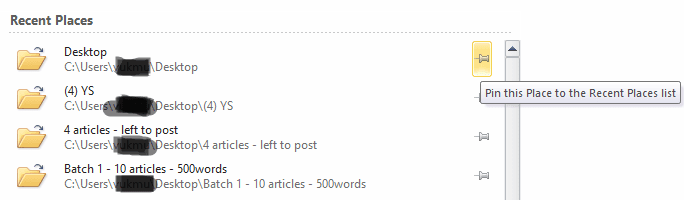
4. Sada odaberite ikonu pribadače klikom na nju lijevom tipkom.
5. Vaša mapa će se pojaviti na vrhu prozora spremljene stavke u Microsoft Officeu. Vaša mapa će se prikazati ispod naslova
6. Da biste prikvačili mapu koja nema na popisu, otvorite bilo koju od njezinih datoteka. Ovaj korak će dodati mapu na nedavno otvoreni popis mapa.
Otkvačite svoju datoteku ili mape
Također možete otkvačiti svoje datoteke i mape. Nakon što datoteka ili mapa više nije na vašem popisu prioriteta, otkvačite je pomoću ovih koraka.
1. Otvorite svoj prikvačeni popis. Sada kliknite na pin ikonu željene datoteke ili mape.
2. Vaša se datoteka više neće pojavljivati na prikvačenom popisu Microsoft Officea.
Nadamo se da će vam ova značajka Microsoft Officea pomoći da brzo pristupite svojim datotekama i mapama.